活用ガイド
バックアップと復元講座 〜バックアップ方法〜

「お気に入り」は世界でただ 1つのあなただけのリンク集。
この大切な「お気に入り」を、なくさないようにバックアップしておきましょう。
ここでは、「Web ブラウザソフト Internet Explorer Ver.7.0 で作成されたお気に入り」のバックアップ方法を紹介します。
手順1 フォルダーの作成
「バックアップ」フォルダー内に、お気に入りを保存するためのフォルダーを作成します。
 [スタート] ボタンをクリックし、[コンピュータ] をクリックして開きます。
[スタート] ボタンをクリックし、[コンピュータ] をクリックして開きます。- バックアップ用に「バックアップ」フォルダーを作成します。フォルダーの作成方法は以下のページを参照してください。
- * すでにバックアップ用のフォルダーを作成している場合はそのフォルダーを開きます。
- 「バックアップ」フォルダーをダブルクリックして開きます。
- 2.と同様の方法で「バックアップ」フォルダーの中に、「お気に入り」というフォルダーを作成します。
- * 1台の VAIO を複数のユーザーでご使用の場合は、フォルダーの名前にユーザー名を添えておくとよいでしょう。
例:「VAIO 太郎のお気に入り」
手順2 バックアップの実施
- 「Internet Explorer Ver.7.0」を起動します。
- [
 (お気に入りに追加)] ボタンをクリックし、[インポートおよびエクスポート] をクリックします。
(お気に入りに追加)] ボタンをクリックし、[インポートおよびエクスポート] をクリックします。
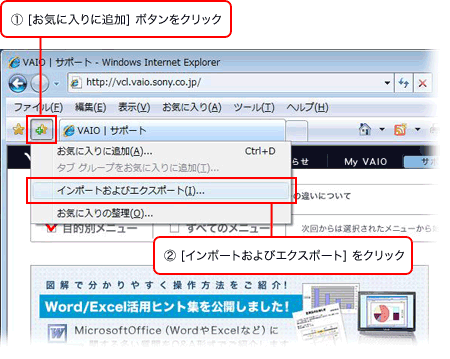
- 「インポート / エクスポート ウィザードの開始」画面が表示されるので、[次へ] ボタンをクリックします。
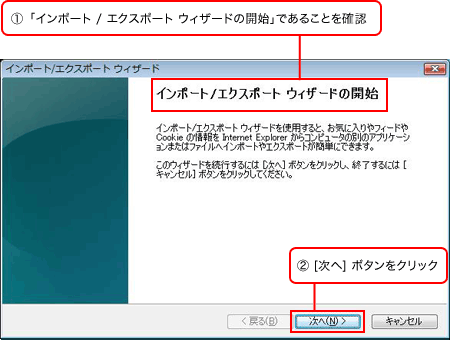
- [実行する操作を選択してください。] にある [お気に入りのエクスポート] をクリックし、[次へ] ボタンをクリックします。
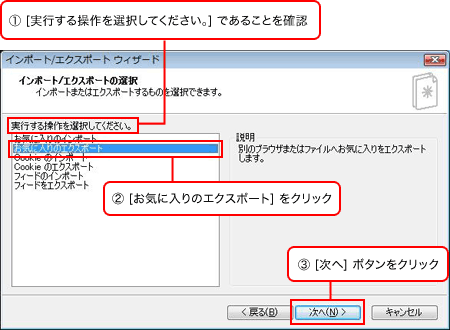
- 「お気に入りのエクスポート元のフォルダ」画面が表示されますので、[Favorites] フォルダーをクリックし、[次へ] ボタンをクリックします。
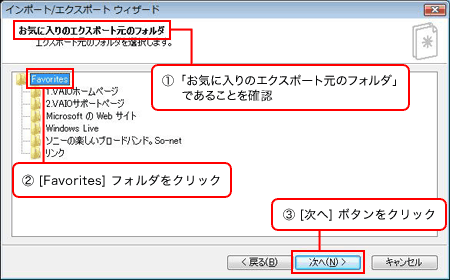
- 「ファイルまたはアドレスにエクスポートする」欄の下に表示されている [参照] ボタンをクリックします。
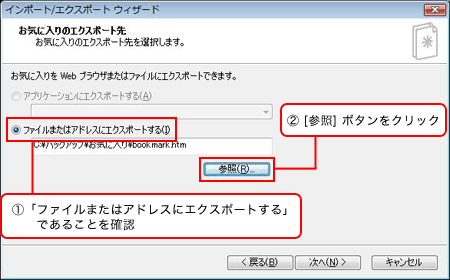
- 「保存する場所」に【手順 1】で作成したフォルダーを選択します。
- * ここでは「お気に入り」フォルダーを C ドライブの「バックアップ」フォルダーに作成しています。
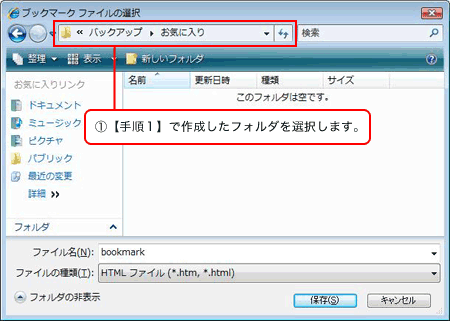
フォルダー選択の画面が表示されていない場合は [フォルダの参照] をクリックします。
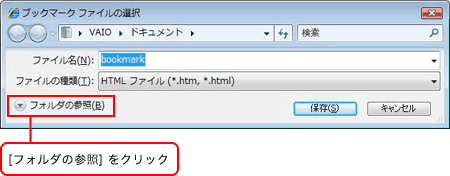
- [ファイル名] テキスト ボックスに「bookmark」と表示されているので、そのまま [保存] ボタンをクリックします。
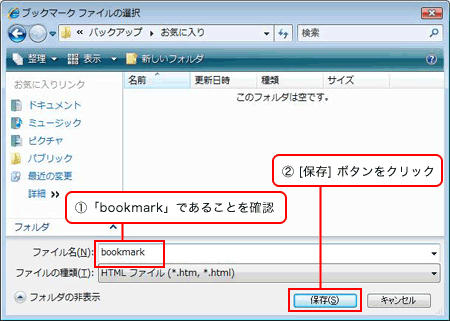
- お気に入りのエクスポート先」画面が表示されるので、[次へ] ボタンをクリックします。
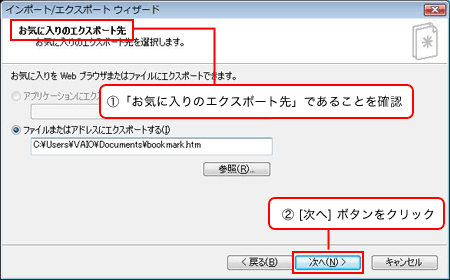
- 「インポート/エスクポート ウィザードの完了」画面が表示されますので、[完了] ボタンをクリックします。
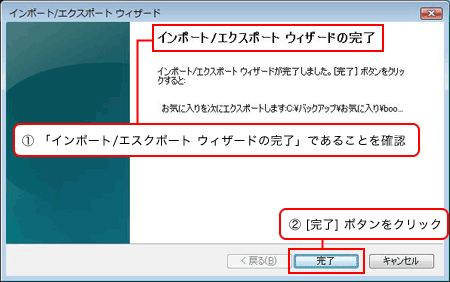
- 下記のダイアログ ボックスが表示されたら、エクスポートは完了です。
[OK] ボタンをクリックし、ダイアログ ボックスを閉じます。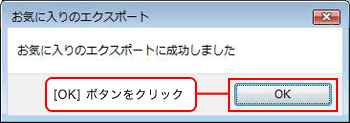
以上で「お気に入り」データのバックアップは完了です。

